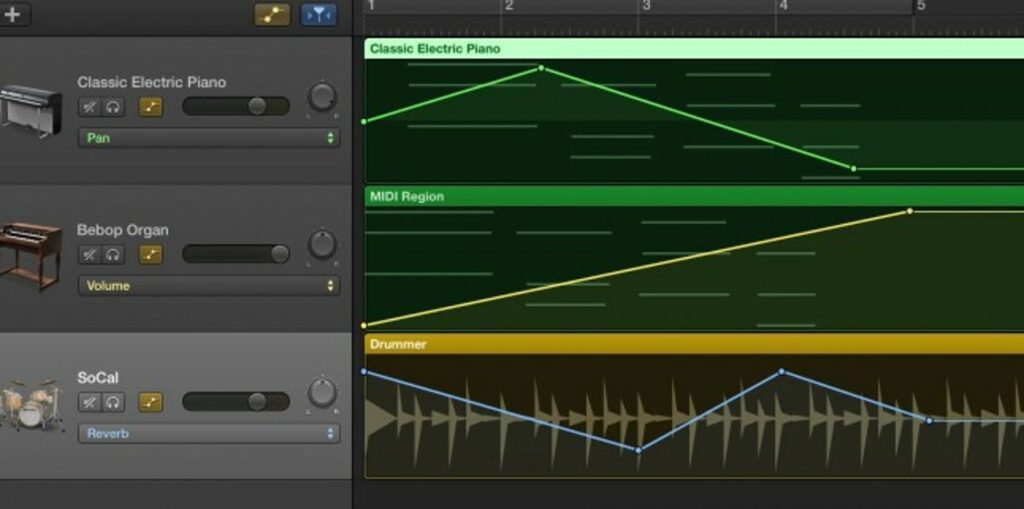
Możliwość automatyzacji ścieżek to jedna z bardziej zaawansowanych funkcji GarageBand. Automatyzacja pozwala dostosować głośność, panoramowanie, echo i inne efekty w różnych punktach utworu. Sposób, w jaki GarageBand implementuje tę funkcję, jest w rzeczywistości bardzo prosty i intuicyjny oraz łatwy do rozpoczęcia.
Jak zautomatyzować ślad
Aby rozpocząć automatyzację ścieżki, kliknij nieoznaczony „Przycisk automatyzacji” u góry listy instrumentów, który powinien się przełączać i zmieniać kolor na żółty. Upewnij się, że masz co najmniej jedną ścieżkę i co najmniej jedną pętlę na tej ścieżce, w przeciwnym razie nie będziesz mieć nic do zautomatyzowania.
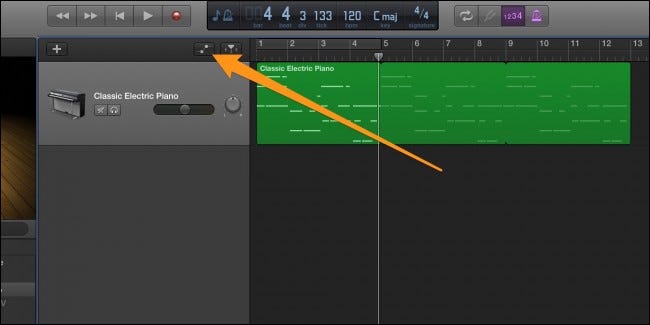
Twoje pętle staną się ciemne i powinieneś teraz zobaczyć rozwijane okno wszystkich różnych opcji, które możesz zautomatyzować dla każdego instrumentu. Zaczniemy od zautomatyzowania głośności ścieżki.
Zwróć uwagę, że jeśli chcesz dodać nowe pętle lub edytować istniejące, będziesz musiał wyłączyć edytor automatyzacji, klikając ponownie przycisk.
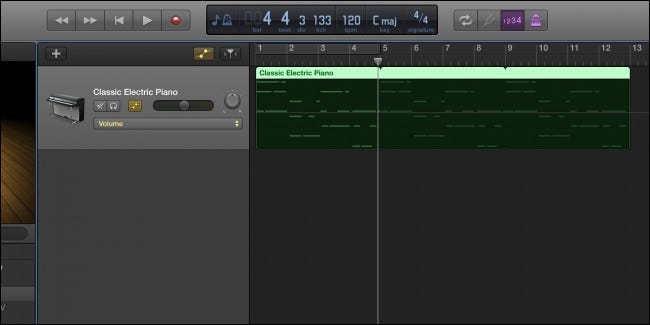
Zacznij od przytrzymania klawisza Command i kliknięcia w dowolnym miejscu na obszarze ścieżki, co spowoduje utworzenie nowego punktu. Możesz tworzyć nowe punkty, klikając z wciśniętym klawiszem Command i przeciągając istniejące punkty za pomocą myszy. Tworząc zbocza pomiędzy punktami, możesz automatycznie regulować głośność podczas odtwarzania ścieżki, tworząc efekt zanikania lub zanikania. Dzięki ostrym spadkom możesz skutecznie wyciszyć określone obszary ścieżki.
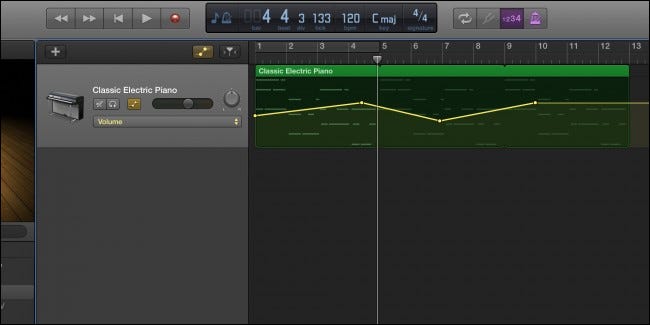
Jeśli klikniesz menu rozwijane, zobaczysz listę opcji, które możesz zautomatyzować.
Podstawowe opcje dla każdego instrumentu to Volume, Pan, Echo i Reverb. Głośność kontroluje głośność utworu, Pan przesuwa dźwięk utworu w kierunku jednego ucha, a Echo i Reverb są bardzo podobne z kluczową różnicą: echo na ścieżce różni się od oryginalnego utworu, prawie tak, jakby utwór został skopiowany i opóźniony krótki czas, a pogłos w utworze to bardzo krótkie echo, które brzmi zmieszane z oryginalnym utworem.
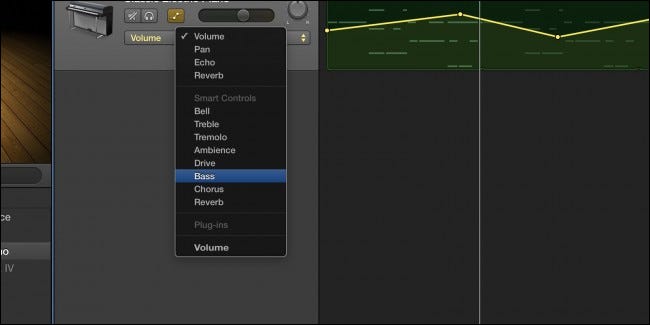
Sekcja „Inteligentne sterowanie” opcji różni się w zależności od instrumentu. Na przykład opcje konfiguracji dla bębnów są zupełnie inne niż w przypadku pianina. W rzeczywistości opcje bębnów zapewniają poziom kontroli nad automatycznymi bębnami Apple, którego nie miałbyś w innym przypadku.
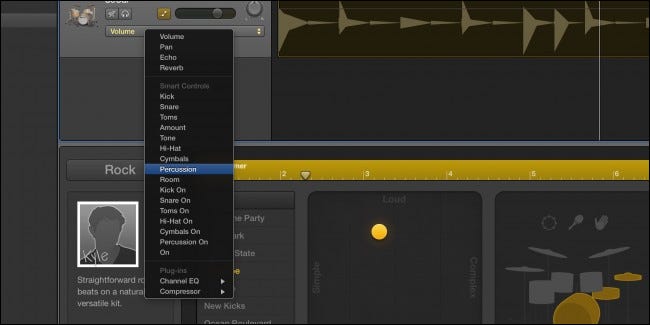
W tym przykładzie głośność Hi Hats bębna zaczyna się wysoko i powoli zmniejsza się w trakcie utworu. Możesz sterować każdym elementem bębna indywidualnie, dostosowując głośność lub włączając i wyłączając elementy.

Jak zautomatyzować korektor
Wbudowany korektor wizualny (lub EQ) to bardzo potężne narzędzie, które staje się jeszcze potężniejsze dzięki możliwości automatyzacji. Jeśli nie masz jeszcze włączonego korektora, możesz go włączyć, klikając dwukrotnie instrument i klikając przycisk „EQ”.
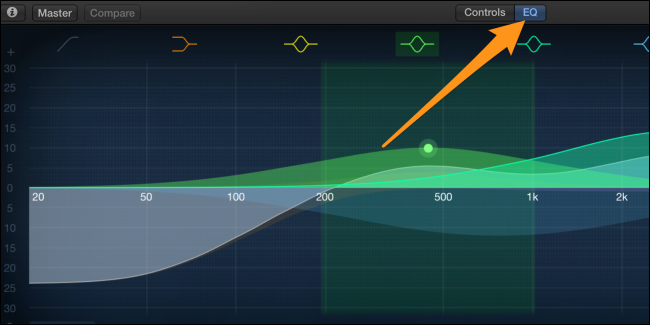
Teraz, gdy EQ jest włączony, pojawi się na liście rozwijanej możliwych automatyzacji, z własnym rozwijanym menu. To menu zawiera ponad 30 opcji do automatyzacji, ale naprawdę użyjesz tylko kilku. Możesz skonfigurować EQ w dowolny sposób, a wszystko, czego nie zautomatyzujesz, pozostanie takie samo przez cały utwór.
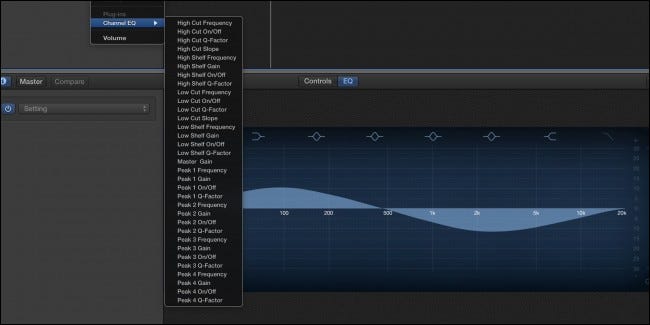
EQ ma wysoką i niską półkę, wysokie i niskie odcięcie oraz 4 szczyty. Dla każdego z nich możesz zautomatyzować częstotliwość, która kontroluje położenie poziome na EQ. W przypadku półek i szczytów można kontrolować wzmocnienie, które określa, o ile ciszej lub głośniej będzie ta częstotliwość. Możesz włączać i wyłączać każdy punkt za pomocą ustawienia On/Off, a nawet kontrolować współczynnik Q, który kontroluje szczelność szczytu, czego nie można zrobić bez automatyzacji w korektorze wizualnym.